Adobe Illustrator je uređivač vektorske grafike koji se koristi za stvaranje i upravljanje raznim slikama. Ovaj se program koristi u tisku, web dizajnu i za dizajn elektroničkih prezentacija.
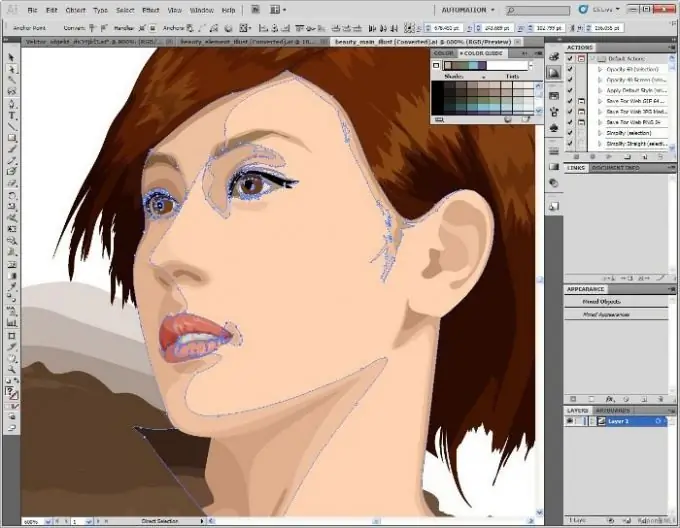
Upute
Korak 1
Da biste izrezali sliku u Illustratoru, prvo odaberite točke sidrišta i segmente puta kako biste je mogli uređivati. To možete učiniti s alatima Direct Selection i Lasso. Smješteni su na alatnoj traci koja se prema zadanim postavkama nalazi na lijevoj strani radnog prozora.
Korak 2
Odaberite alat Izravni odabir i povucite za definiranje obruba oko sidrišta. Odaberite dodatne sidrišta na sljedeći način: držite pritisnutu tipku Shift i premjestite alat Izravni odabir preko sidrišta, tako da pokazivač treba postati prazan kvadrat. Zatim kliknite za postavljanje sljedeće točke.
3. korak
Aktivirajte Lasso alat ako želite odabrati točke sidrišta. Zatim ga povucite oko sidrišta. Ako trebate odabrati dodatne točke, pritisnite i držite tipku Shift.
4. korak
Da biste odabrali segment puta pomoću alata Izravni odabir, kliknite unutar dva piksela segmenta ili povucite odabir preko dijela.
Korak 5
Aktivirajte Lasso alat da biste njime odabrali dio puta i povukli ga oko segmenta. Odaberite dodatne dijelove puta povlačenjem alata oko sebe držeći pritisnutu tipku Shift.
Korak 6
Izrežite put na bilo kojoj točki sidrišta ili bilo gdje u crti. Odaberite put i prikazat će se njegove trenutne sidrišta. Odaberite alat Škare i kliknite put na kojem želite izrezati, što će dodati dvije nove krajnje točke.
Korak 7
Da biste izrezali put u sredini segmenta, odaberite točku sidrišta na kojoj ga želite izrezati, a zatim otvorite upravljačku ploču i kliknite gumb Izreži put na odabranim sidrišnim točkama.






